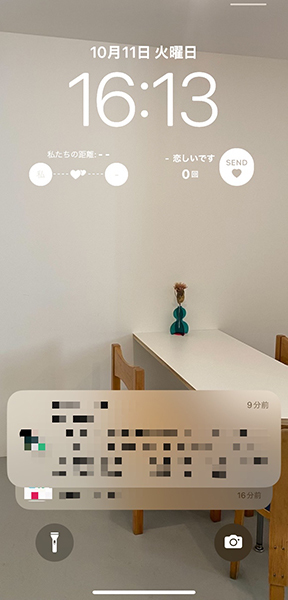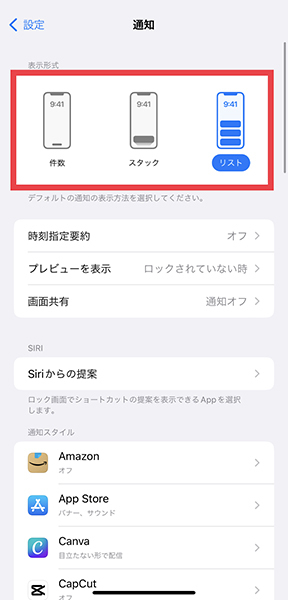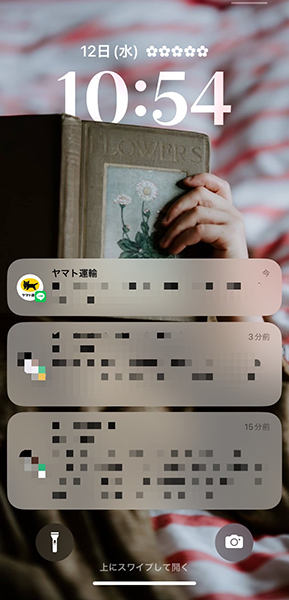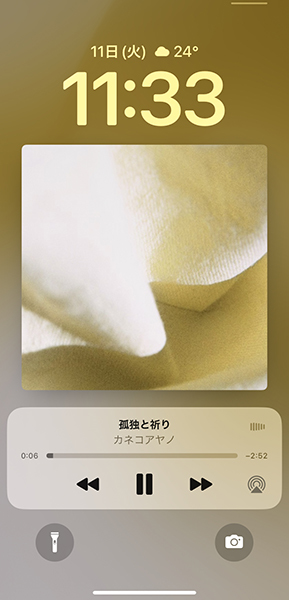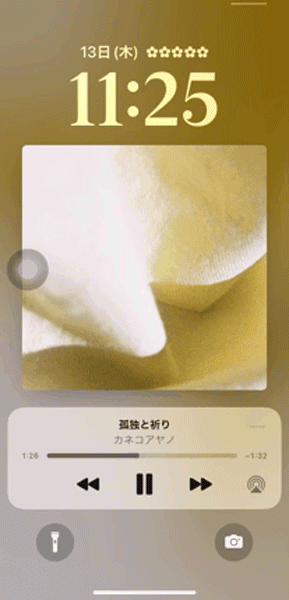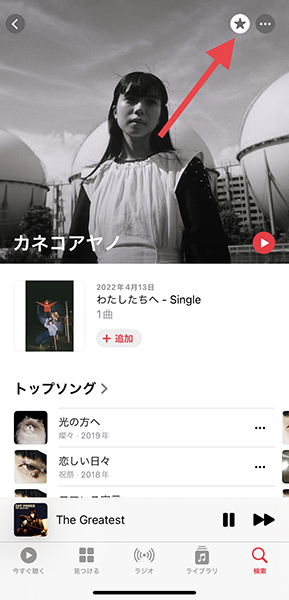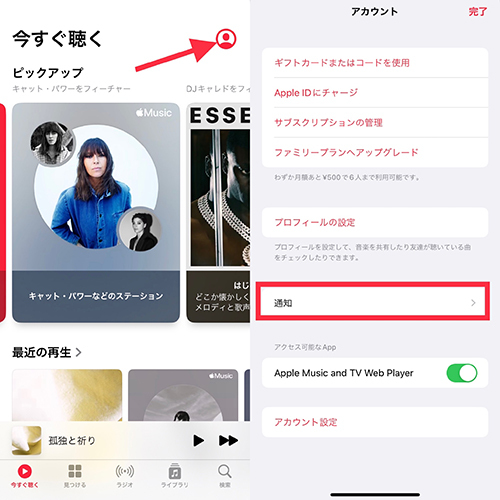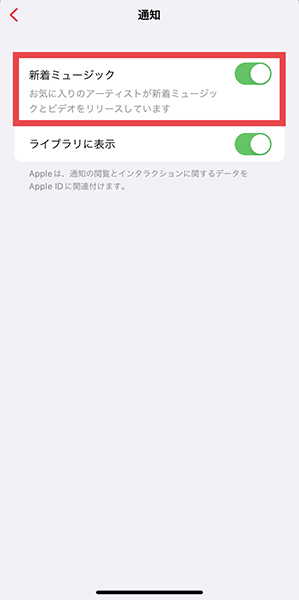iPhoneの最新ソフトウェア「iOS 16」は、ロック画面カスタマイズや、画像内の被写体自動切り抜き機能など、魅力的な新機能が満載。
今回は、ロック画面の通知表示をカスタマイズする方法や、より便利になったメッセージツールの使い方などをまとめてご紹介します。
1. ロック画面の通知を、もっと見やすくカスタマイズ
iOS 16では、ロック画面の通知表示が下部に移動し、通知を積み重ねるスマートな表示スタイル、『スタック』へと一新されました。
でも、『スタック』ではすべての通知が1箇所に重ねられてしまうため、背面のお知らせがちょっぴり見えづらいのがウイークポイント。
通知を重ねずに全表示にしたい方は、設定アプリの「通知」項目で、表示方法を変更するのがおすすめです。
「通知」の表示形式には、『件数』『スタック』『リスト』の3種類が用意されていますよ。
ここで『リスト』を選ぶと、iOS 15までと同じような通知表示に戻せるんです。
ミニマルなロック画面を楽しみたい方は、『件数』で最小限の通知表示にしてみてはいかが?
2. ロック画面の音楽のアートワークサイズを変更
新生ロック画面には、出前注文の配達状況や再生中の楽曲など、リアルタイムの出来事をロック画面上で把握可能になる、「ライブアクティビティ」という機能も追加されています。
この機能により、Apple Musicなどで音楽を再生していると、これまでより大きく楽曲のアートワークが表示されるように…。
せっかくカスタマイズしたロック画面が隠れてしまうため、よりコンパクトな表示がお好みの方もいるかもしれません。
そんな時は、アートワーク部分をタップしてみてください。
これで、アートワークが音楽プレイヤー内に格納され、壁紙もしっかり見える状態へと変更できますよ。
3. Apple Musicで、好きなアーティストの最新情報を受け取ろう
Apple Musicユーザーおすすめなのが、お気に入りアーティストの最新リリース情報を、通知で知らせてくれる新機能。
まずは、気になるアーティストのプロフィールページで、右上の星印をオンにしておきましょう。
アーティストのお気に入り登録を終えたら、『今すぐ聴く』のタブ右上にあるアカウントアイコンをタップ。
次に『通知』を選択してください。
『新着ミュージック』の項目をオンに設定。
これで、登録したアーティストの新着ミュージックやビデオが配信された際に、通知が届くようになります。